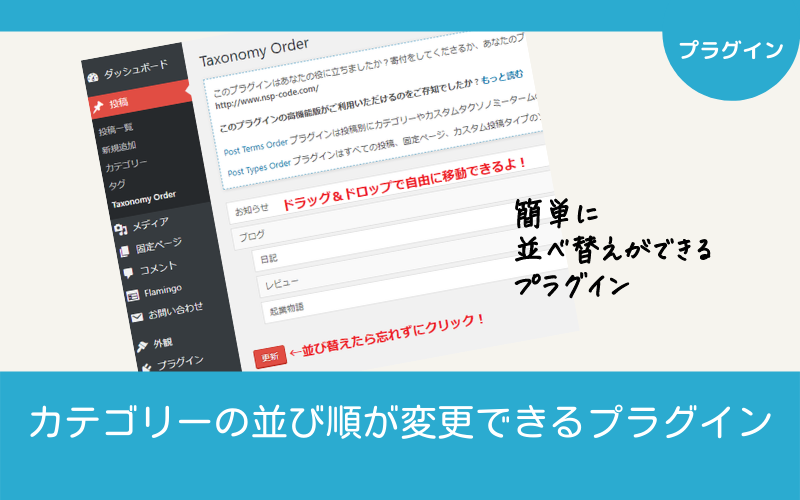この記事には広告を含む場合があります。記事内で紹介する商品を購入することで、当サイトに売り上げの一部が還元されることがあります。
カテゴリーやタグは、数字>ローマ字>日本語(あいうえお順)で自動的に並びます。
これを任意の並び順にしたい場合、プラグインをインストールすると簡単にできます。
スポンサーリンク
カテゴリーの並び順を変えられるプラグイン
Category Order and Taxonomy Terms Order
カテゴリーだけ並び順を変えたいなら、【Category Order and Taxonomy Terms Order】というプラグインをインストールすると簡単に出来ます。
このプラグインは、インストール後、有効化するだけで、↓のように投稿の中にメニュー追加されます。
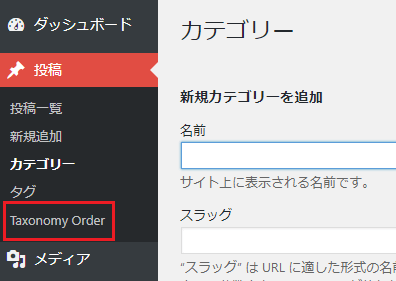
設定の流れ
各メニューをドラッグ&ドロップで移動できます。並び替えたら、「更新」を忘れずに!
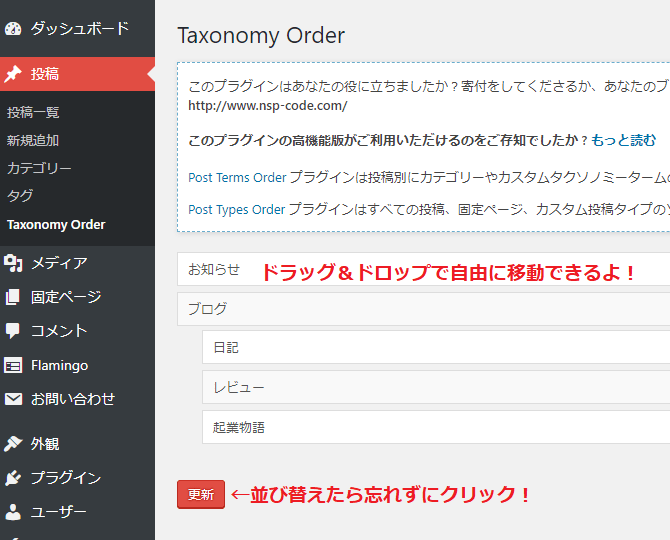
カテゴリーやタグの並び順を変えられるプラグイン
Custom Taxonomy Order
タグも使用してる場合、タグ用の並び替えプラグインもありますが、カテゴリーもタグも並び替えができるプラグインが【Custom Taxonomy Order】です。
↓のように、「Term Order」という名前でメニューに追加されるよ。
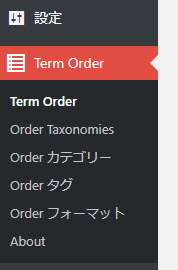
↓のように、このプラグイン1つでカテゴリーもタグも並び替えができるようになります。
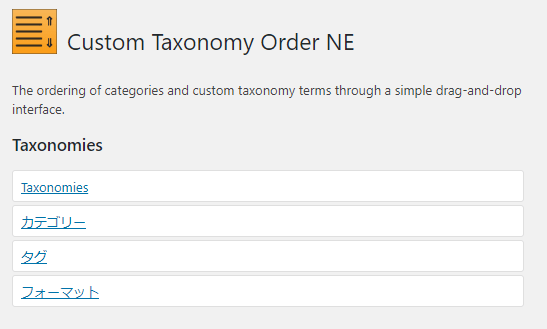
設定の流れ
カテゴリーを並び替えをしたい場合は、【Term Order】⇒【Order カテゴリー】をクリック!
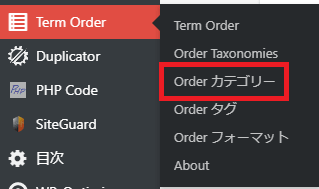
カテゴリーの編集画面が開きます。
①各カテゴリーをドラッグ&ドロップして、並び順を変更
②【Update Order】をクリックして、並び順をアップデート
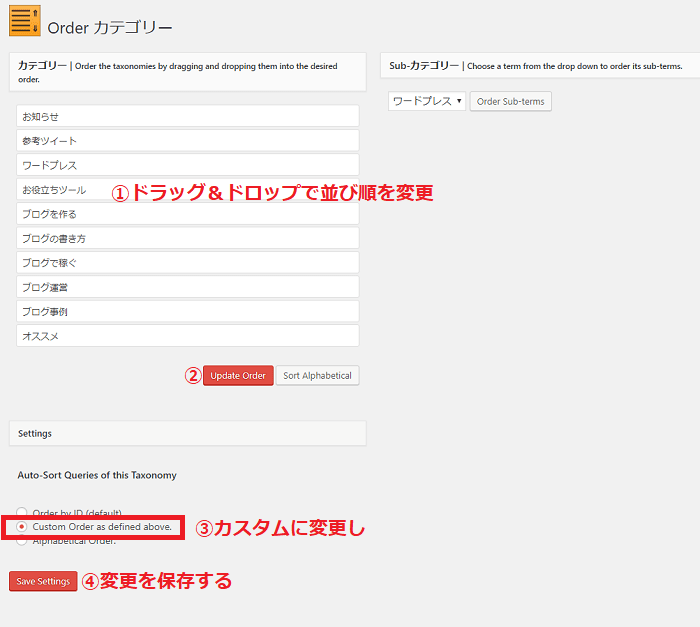
③「Settings」項目で、真ん中の「Custom Order as difined above.」にチェックを入れ、④【Save Settings】をクリック!
カスタムにしてないと任意の並び順となりません。③④の設定を忘れずに!
サブカテゴリーを持つカテゴリーは、【Sub-カテゴリー】で選択できます。
①サブカテゴリーの並び順を変えたいカテゴリーを選択し、②【Order Sub-terms】をクリック!
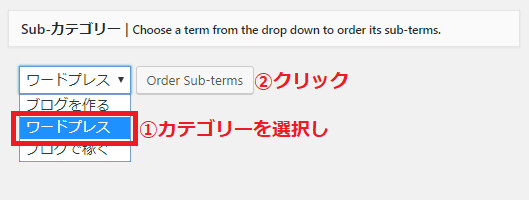
並び順変更画面が開きますので、③ドラッグ&ドロップで好きに並び替えて、④【Update Order】をクリックして、変更した並び順を確定。
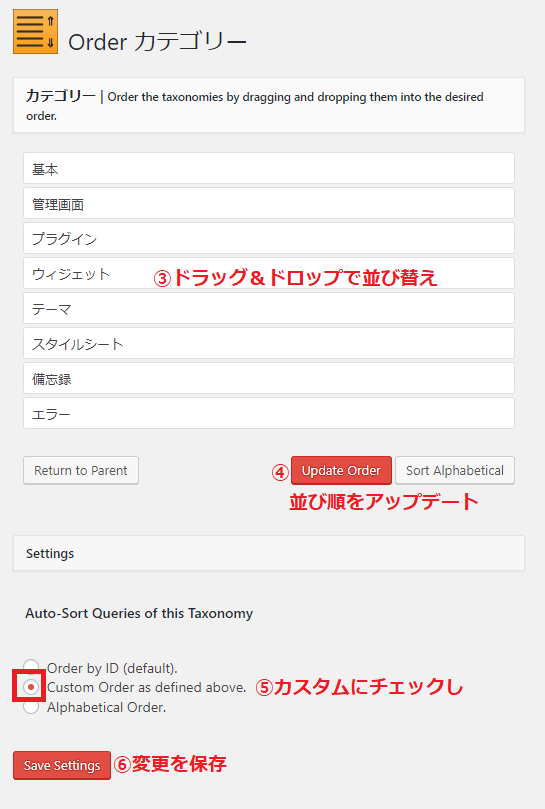
サブカテゴリーでも、⑤「Settings」の「Custom Order–」にチェックを入れ、
⑥【Save Settings】をクリックして、変更を保存。ここをカスタムにしていないと変更した並び順となりません。
タグの並び順を変えるのも、同じやり方で出来ます。このプラグインだけで、カテゴリーもタグも並び替えが出来るのでオススメです。
スポンサーリンク
URLの中の「/category」部分を削除するプラグイン
ワードプレスは、デフォルトでは自動的にカテゴリー名の前に「/category/カテゴリー名」が入ります。

このままでも気にならない人は、このままでも良いのですが、少しでもURLを短くシンプルにしたいなら、【No Category Base (WPML)】というプラグインをインストール⇒有効化するだけで、「/category」の無いURLに出来ますヨ。
スポンサーリンク